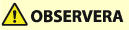
Pappersstopp i matningsenheten
I det här avsnittet beskrivs hur du åtgärdar pappersstopp som uppstår i matningsenheten. Kontrollera var pappersstoppet har inträffat på skärmen och följ stegen nedan för att ta ut pappret.
Platsen för matningsenhet visas i följande bild.

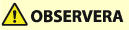 |
Var försiktig när du öppnar och stänger alla skenor och omslag så att du inte klämmer fingrarna. |
 |
Följande bild indikerar platsen för pappersstoppet. Se bilden för att ta bort papper som har fastnat. 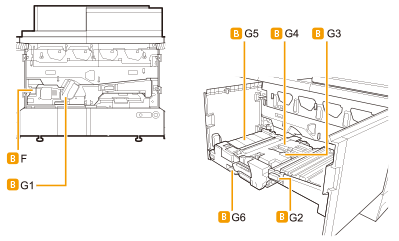 |
1
Öppna skrivarmotorns omslag fram från vänster till höger.
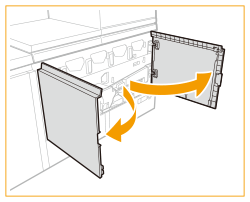
2
Fäll reglaget (G1) åt höger.
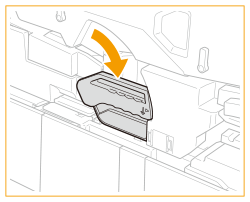
3
Ta tag i reglaget (G1) och dra ut matningsenheten.
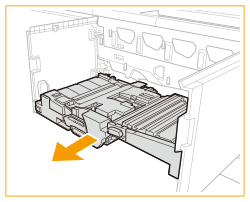
4
Öppna styrskenan (G2).
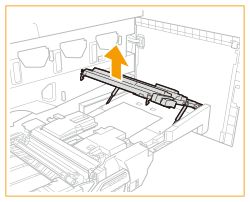
5
Öppna styrskenan (G3) och tryck in reglaget för att öppna styrskenan (G4).
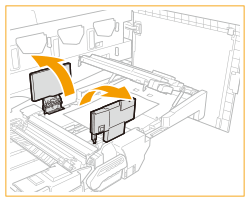
6
Ta bort papperet som har fastnat.
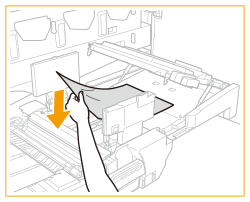
7
Stäng styrskenorna (G4, G3 och G2).
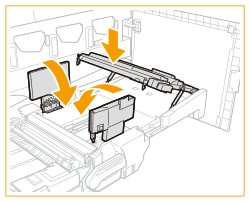
8
Åtgärda pappersstopp i (G5).
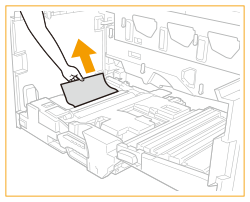
9
Öppna styrskenan (G6).
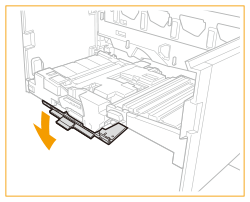
10
Ta bort papperet som har fastnat.
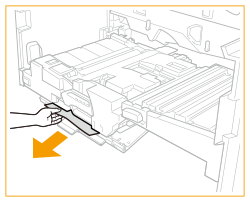
11
Stäng styrskenan (G6).
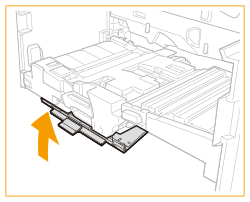
12
Stäng matningsenheten.
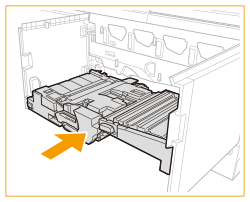
 |
Var noga med att matningsenheten återställs till sitt ursprungsläge. |
13
Återställ reglaget (G1) till sitt ursprungsläge.
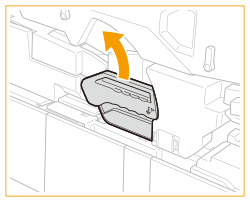
14
Stäng skrivarmotorns omslag fram från höger till vänster.
Fortsätt att följa instruktionerna på skärmen för att fortsätta med jobbet som avbröts eller för att fortsätta rensa pappersstopp.